固态硬盘无法读取怎么修复 5种方法教会你
时间:2025-07-23 作者:游乐小编
固态硬盘(ssd)因读取速度快、稳定性强,已成为众多用户首选的存储设备。但即便是高性能的ssd,也有可能出现故障,其中“无法读取”就是较为常见的问题之一。那么当你的固态硬盘突然无法访问时,该如何应对和修复呢?

一、排查硬件连接是否正常
在怀疑系统或软件出错前,应优先确认物理连接是否稳固。接触不良或接口松动常常会导致SSD不被识别。
检查线缆状况:若使用的是外接SSD,请确保数据线与电源线完好无损,接口插紧。建议更换一条高质量的数据线测试,排除线材损坏的可能性。
清理并重插硬盘接口:台式机用户需查看SATA及供电接口是否积灰或松脱;M.2固态硬盘则要确保已正确插入插槽并用螺丝固定。

二、进入BIOS查看硬盘状态
若硬件连接无误却仍无法识别,可进入BIOS进一步排查。
启动时进入BIOS设置界面:重启电脑后按下提示键(常见为F2、Delete或Esc)进入主板设置。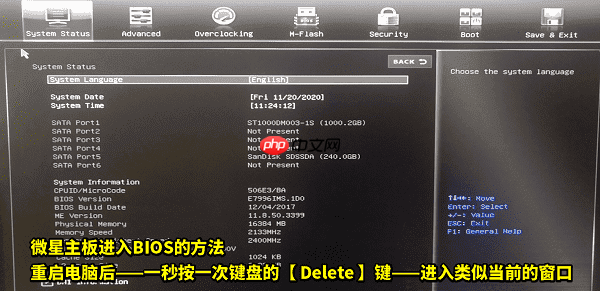
确认硬盘是否被检测到:在BIOS的存储设备列表中查找SSD信息。如能识别但系统无法加载,则可能是操作系统层面的问题。
调整SATA工作模式:对于SATA接口SSD,建议将BIOS中的SATA模式设为AHCI,以获得最佳兼容性和性能表现。
三、更新或修复驱动程序
驱动异常也可能造成SSD无法读取。若手动更新繁琐,推荐借助“驱动人生”自动完成驱动扫描与升级,涵盖所有硬件设备,包括固态硬盘控制器驱动。
运行“驱动人生”进行诊断:安装并打开软件,点击“立即诊断”,它会自动分析系统潜在问题。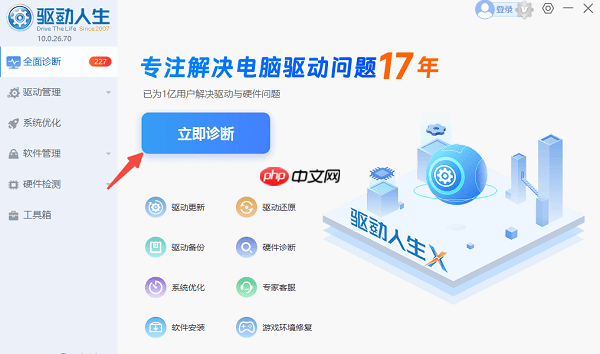
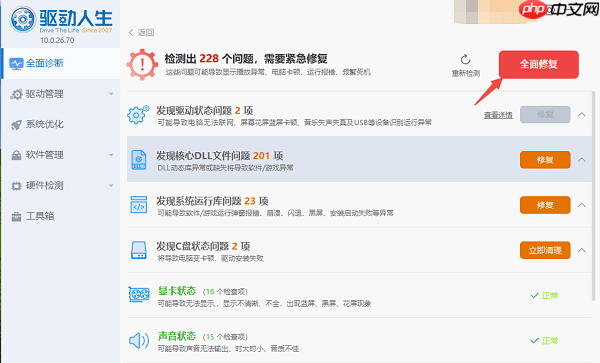
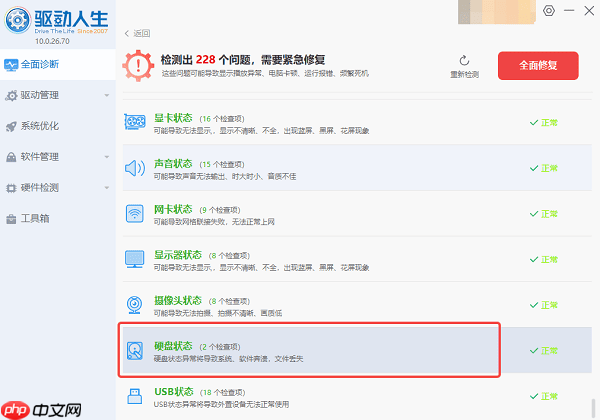
四、利用磁盘管理工具处理逻辑错误
当文件系统损坏或分区丢失时,Windows自带的磁盘管理功能可帮助修复。
打开磁盘管理器:右键“此电脑” → “管理” → “磁盘管理”,查看SSD是否出现在列表中。
分配驱动器号:若显示为“未分配”或无盘符,右键该分区 → “更改驱动器号和路径” → 添加新盘符即可访问。
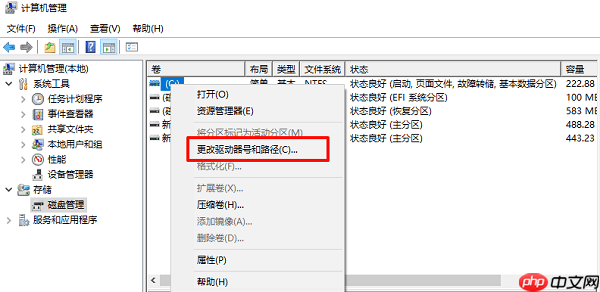
五、尝试数据恢复或更换硬盘
若以上方法均无效,说明SSD可能存在物理损坏或固件故障。
使用专业恢复工具抢救数据:若有重要资料急需找回,推荐使用“数据救星”类专业软件,支持深度扫描和多格式恢复,成功率较高。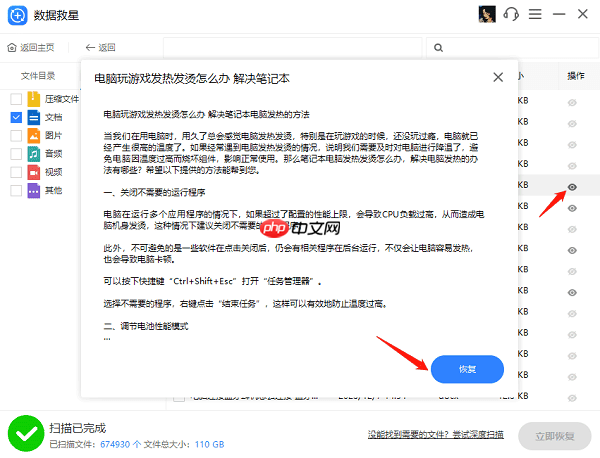
小编推荐:
相关攻略
更多 - 系统安装盘启动失败如何排查BIOS设置及启动项配置 07.23
- 如何通过系统安装解决硬盘容量显示异常及识别问题 07.23
- 联想电脑主机风扇噪音大故障排查及降噪技巧 07.23
- 怎么装win10和mac双系统 07.23
- 系统安装过程中遇到设备驱动冲突如何排查及解决技巧 07.23
- mp4怎么剪辑_mp4如何剪辑 07.23
- 惠普电脑蓝屏代码0x0000001A的原因及系统修复流程详解 07.23
- 系统安装时如何备份和还原硬盘分区,实现数据安全无忧 07.23
热门推荐
更多 热门文章
更多 -

- 神角技巧试炼岛高级宝箱在什么位置
-
2021-11-05 11:52
手游攻略
-

- 王者荣耀音乐扭蛋机活动内容奖励详解
-
2021-11-19 18:38
手游攻略
-

- 坎公骑冠剑11
-
2021-10-31 23:18
手游攻略
-

- 原神卡肉是什么意思
-
2022-06-03 14:46
游戏资讯
-

- 《臭作》之100%全完整攻略
-
2025-06-28 12:37
单机攻略
























